Dell Latitude XT3 (Mid 2011) – page 2
Manual for Dell Latitude XT3 (Mid 2011)
Table of contents
- Notes, Cautions, and Warnings
- Media Base Top and Right View Back and Left View
- Before Docking or Undocking Your Tablet-PC from the Media Base Before Docking or Undocking Your Tablet-PC
- Docking Your Tablet-PC to the Media Base
- Undocking Your Tablet-PC From the Media Base Removing and Installing the Optical Drive From the Media Base
- Removing the Optical Drive Installing the Optical Drive Media Base Specifications Physical Ports and Connectors
- Finding More Information and Resources

Multimediální základna
Pohled seshora a zprava
1 dokovací konektor 2 konektor USB
3 optická jednotka 4 tlačítko vysunutí optické jednotky
Pohled zezadu a zleva
1 konektor USB 2 uvolňovací páčka počítače Tablet-PC
Multimediální základna 19
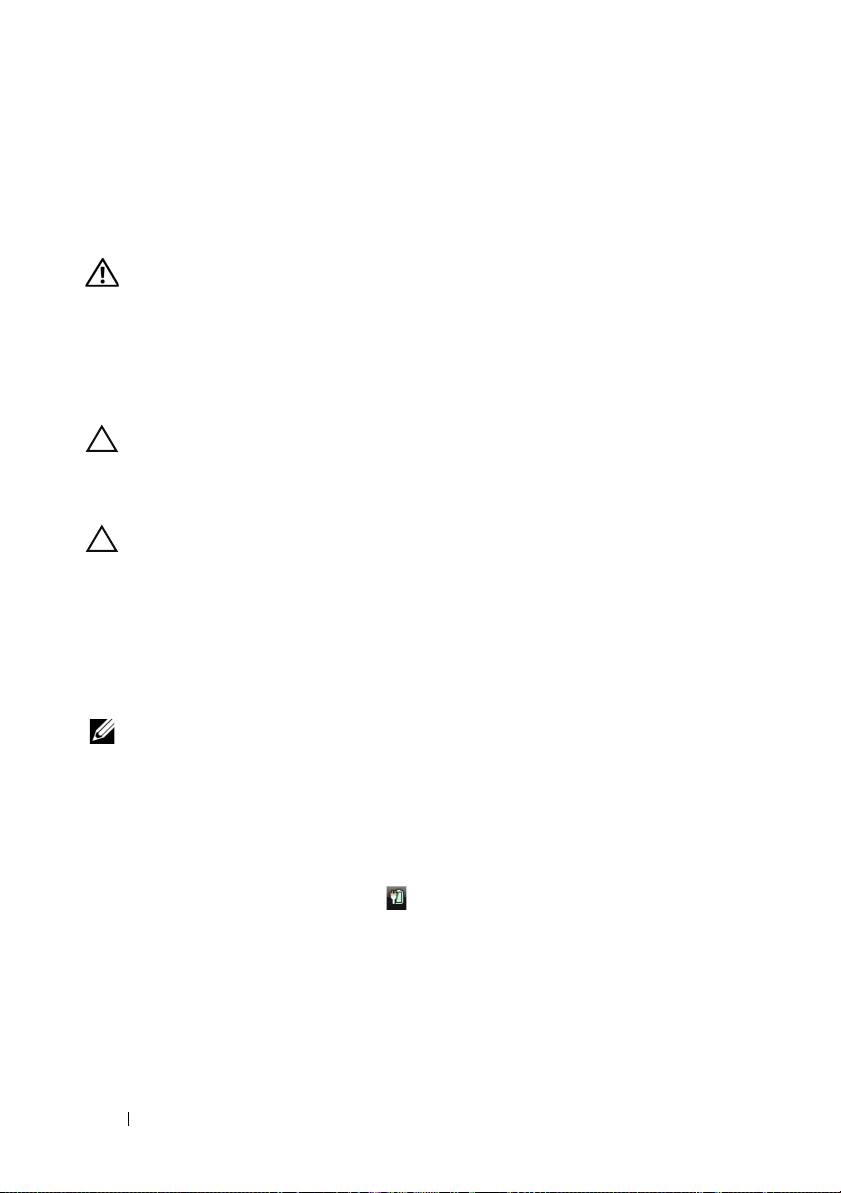
Před připojením počítače Tablet-PC
k multimediální základně, nebo jeho
odpojením
VAROVÁNÍ: Pokud používáte zásuvky s několika výstupy, buďte při
zapojování kabelu napájecího adaptéru do zásuvky opatrní. Některé
rozdvojky umožňují nesprávné zasunutí zástrčky. Nesprávné zasunutí
zástrčky by mohlo způsobit trvalé poškození zařízení a je spojeno
s rizikem úrazu elektrickým proudem nebo požárem. Ověřte, že
zemnicí kolík sítové zástrčky je zasunut do odpovídající zemnicí
svorky rozdvojky.
UPOZORNĚNÍ: Multimediální základnu Latitude™ XT3 používejte
pouze s počítačem Latitude XT3. Pokud používáte multimediální
základnu od předchozích modelů počítačů Dell, můžete poškodit
základnu nebo počítač Tablet-PC.
UPOZORNĚNÍ: Pokud počítač Tablet-PC nemá v prostoru pro baterii
nabitý akumulátor, musíte jej vypnout prostřednictvím nabídky Start
v systému Windows a pak počítač Tablet-PC odpojit od základny.
Pokud počítač Tablet-PC odpojíte bez baterie před vlastním vypnutím,
ztratíte neuložená data a počítač Tablet-PC nemusí po dobu několika
minut správně reagovat.
Před připojením nebo odpojením počítače Tablet-PC
POZNÁMKA: Pokud znovu instalujete operační systém, dokončete
instalaci a teprve poté připojte počítač Tablet-PC k multimediální základně.
•
Uložte a zavřete všechny otevřené soubory a ukončete všechny spuštěné
programy.
•
Nastavte řízení napájení počítače Tablet-PC tak, aby počítač při zavření
displeje nepřecházel do pohotovostního režimu, spánku či hibernace:
a
Klikněte na ikonu
Napájení
v
oznamovací oblasti systému Windows
a zobrazte rozevírací okno ikony
Napájení
.
b
Klikněte na tlačítko
Další možnosti napájení
.
c
V rozevírací nabídce
Při uzavření krytu
vyberte položku
Žádná akce
.
20 Multimediální základna
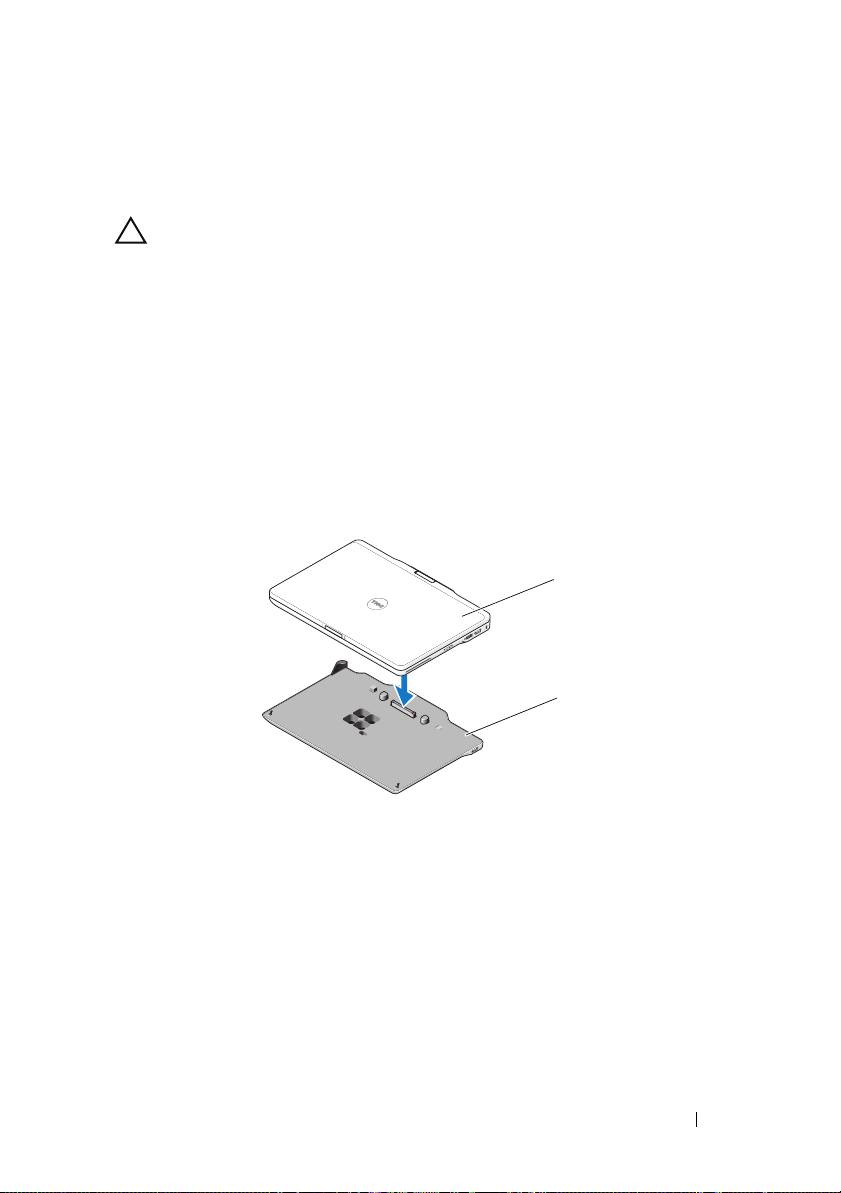
Připojení počítače Tablet-PC
k multimediální základně
UPOZORNĚNÍ: Pokud připojujete počítač Tablet-PC poprvé,
dokončete kroky uvedené v „Před připojením počítače Tablet-PC
k multimediální základně, nebo jeho odpojením“ na straně 20 a poté
pokračujte.
1
Postupujte podle pokynů v „Před připojením počítače Tablet-PC
k multimediální základně, nebo jeho odpojením“ na straně 20.
2
Pokud se jedná o první připojení k multimediální základně, zkontrolujte, zda
je počítač Tablet-PC vypnutý.
3
Vyrovnejte zadní stranu počítače Tablet-PC s přední částí multimediální
základny a spus
ť
te počítač Tablet-PC do multimediální základny.
1
2
1 Tablet-PC 2 multimediální základna
4
Vtiskněte počítač Tablet-PC do multimediální základny, až zaklapne
a počítač je pevně usazen.
5
Zapněte počítač Tablet-PC.
Operaèní systém rozpozná multimediální základnu.
Multimediální základna 21
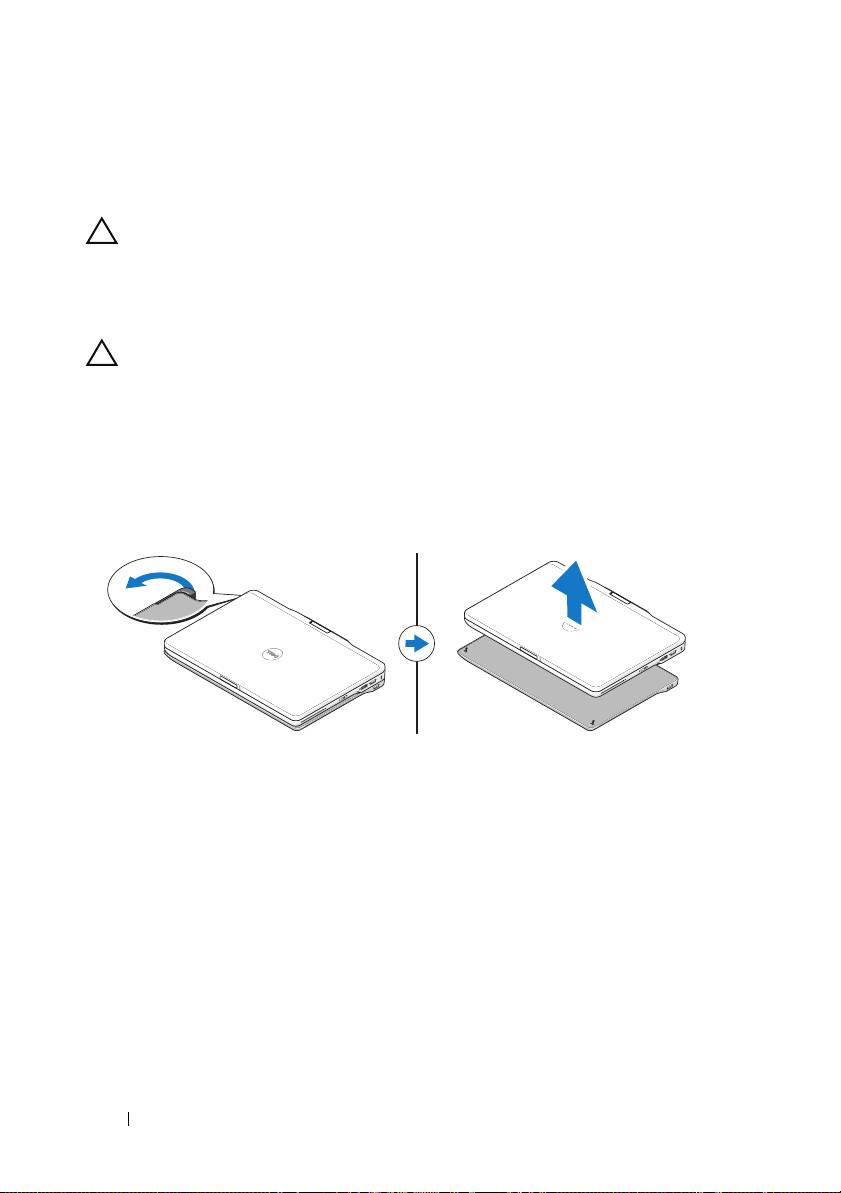
Odpojení počítače Tablet-PC od
multimediální základny
UPOZORNĚNÍ: Nikdy neodpojujte počítač Tablet-PC, aniž byste je
nejprve k odpojení nepřipravili. Pokud počítač Tablet-PC odpojíte od
základny, aniž byste jej nejprve k takovému kroku připravili, ztratíte
neuložená data a počítač Tablet-PC nemusí po dobu několika minut
správně aktivovat, pokud se aktivuje vůbec.
UPOZORNĚNÍ: Pokud počítač Tablet-PC nemá nabitý akumulátor
v zásuvce, musíte jej vypnout prostřednictvím nabídky Windows Start
a pak počítač Tablet-PC odpojit od základny. Pokud počítač Tablet-PC
odpojíte bez baterie před vlastním vypnutím, ztratíte neuložená data
a počítač Tablet-PC nemusí po dobu několika minut správně reagovat.
1
Postupujte podle pokynů v „Před připojením počítače Tablet-PC
k multimediální základně, nebo jeho odpojením“ na straně 20.
2
Zatáhněte za uvolňovací páčku počítače Tablet-PC směrem dopředu
a uvolněte počítač Tablet-PC z multimediální základny.
3
Zvedněte počítač Tablet-PC a vysuňte jej směrem k zadní části multimediální
základny.
22 Multimediální základna
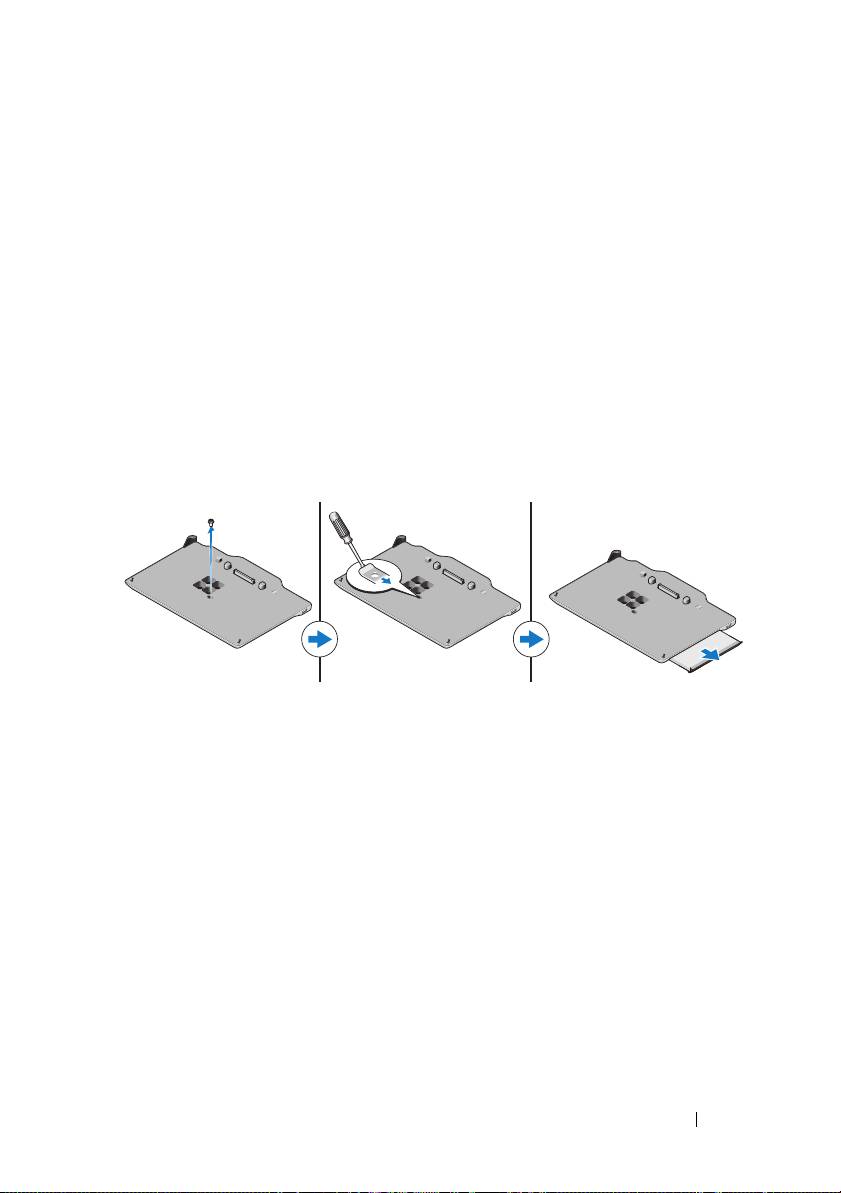
Vyjmutí a vložení optické jednotky
z multimediální základny
Před vyjmutím optické jednotky z multimediální základny nebo jejím vložením
vždy nejprve proveďte následující kroky:
1
Uložte a uzavřete všechny otevřené soubory nebo programy a vypněte
počítač Tablet-PC.
2
Odpojte multimediální základnu (viz „Odpojení počítače Tablet-PC od
multimediální základny“ na straně 22).
Vyjmutí optické jednotky
Vyjmutí optické jednotky:
1
Vyjměte šroub, který připevňuje optickou jednotku k multimediální
základně.
2
Pomocí šroubováku vysuňte jednotku ze zásuvky multimediální základny.
Vložení optické jednotky
Vložení optické jednotky:
1
Vložte optickou jednotku do zásuvky multimediální základny.
2
Našroubujte zajiš
ť
ovací šroub, který upevňuje optickou jednotku na místě.
Multimediální základna 23
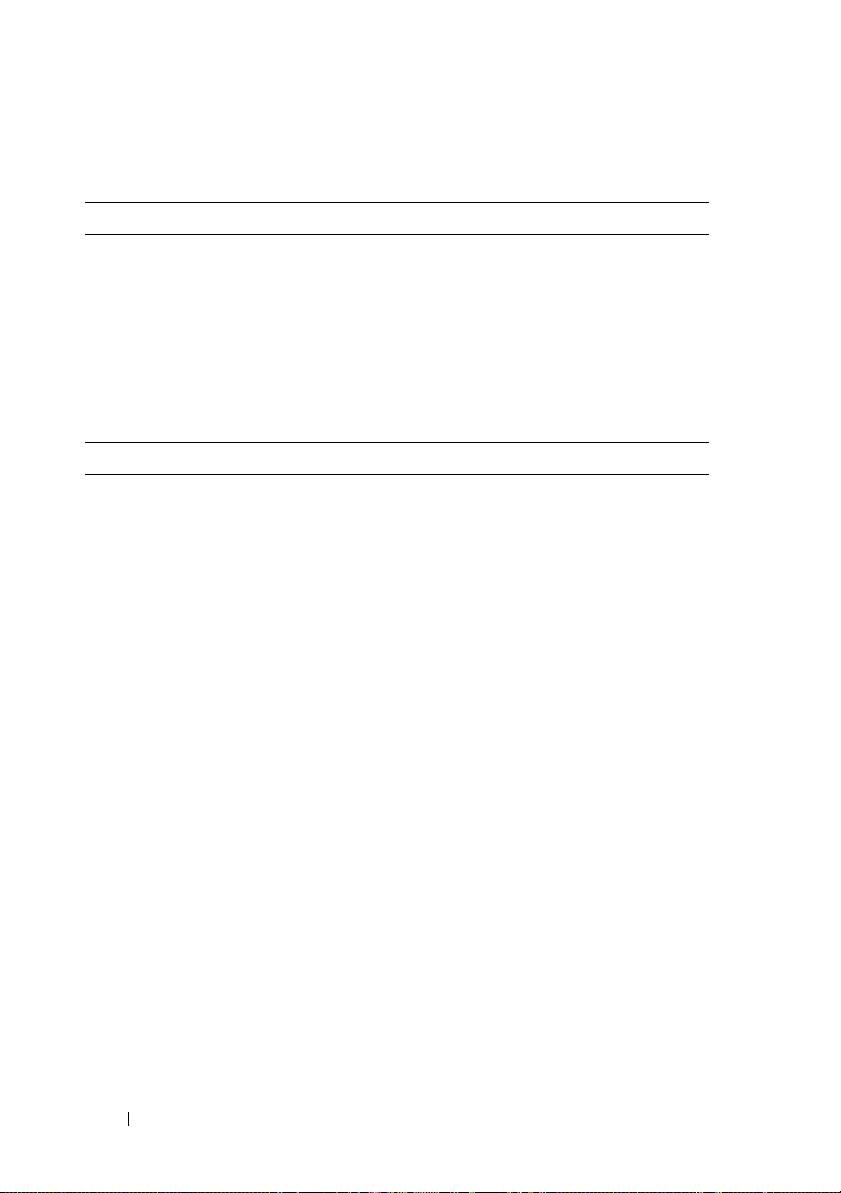
Specifikace multimediální základny
Rozměry a hmotnost
Výška:
Bez nožiček
14,75 mm
S nožičkami
16,00 mm
Šířka 292,40 mm
Hloubka 191,50 mm
Hmotnost 530 g
Porty a konektory
USB dva 4kolíkové konektory USB 2.0
Dokovací 144kolíkový konektor
Další informace a zdroje informací
V bezpečnostních a regulačních publikacích, které jsou dodávány s počítačem, a také na webové
stránce www.dell.com/regulatory_compliance týkající se souladu s předpisy naleznete informace
o následujících tématech:
• Doporučená bezpečnostní opatření
• Záruka
• Smluvní podmínky
• Zákonná potvrzení
• Ergonomie
Licenční smlouva s koncovým uživatelem
24 Multimediální základna
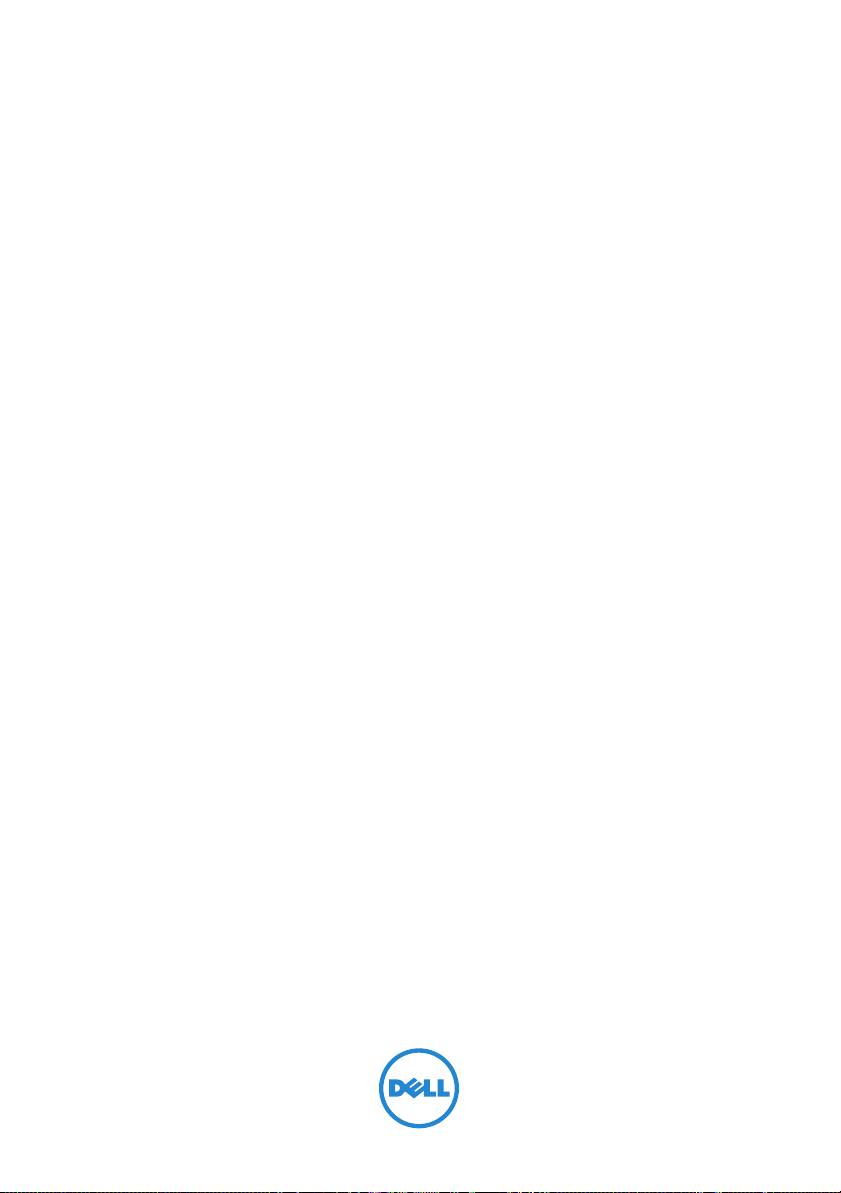
Βάσημ μέσων Dell Latitude XT3
Μοντέλο κατά τους κανονισμούς: K01S
Τύπος κατά τους κανονισμούς: K01S001

Σημείωση, προσοχή και προειδοποίηση
ΣΗΜΕΙΩΣΗ: Η ΣΗΜΕΙΩΣΗ υποδεικνύει σημαντικές πληροφορίες που σας
βοηθούν να χρησιμοποιείτε καλύτερα τον υπολογιστή σας.
ΠΡΟΣΟΧΗ: Η ΠΡΟΣΟΧΗ υποδηλώνει είτε δυνητική βλάβη υλικού είτε
απώλεια δεδομένων και υποδηλώνει τον τρόπο με τον οποίο μπορείτε
να αποφύγετε το πρόβλημα.
ΠΡΟΕΙΔΟΠΟΙΗΣΗ: Η ΠΡΟΕΙΔΟΠΟΙΗΣΗ αφορά πιθανή υλική ζημιά,
σωματική βλάβη ή θάνατο.
____________________
Οι πληροφορίες αυτού του εγγράφου μπορεί να αλλάξουν χωρίς προειδοποίηση.
© 2011 Dell Inc. Με επιφύλαξη κάθε νόμιμου δικαιώματος.
Απαγορεύεται αυστηρά η αναπαραγωγή του υλικού με οποιονδήποτε τρόπο αν δεν υπάρχει σχετική γραπτή
άδεια της Dell Inc.
Εμπορικά σήματα που χρησιμοποιούνται στο παρόν κείμενο: η ονομασία Dell™, το λογότυπο DELL και
η ονομασία Latitude™ είναι εμπορικά σήματα της Dell Inc. Οι ονομασίες Microsoft®, Windows® και
Windows Vista® είναι σήματα κατατεθέντα της Microsoft Corporation στις Η.Π.Α. και σε άλλες χώρες.
Άλλα εµπορικά σήµατα και άλλες εμπορικές ονοµασίες μπορεί να χρησιμοποιούνται στο έντυπο ως
αναφορές είτε στους κατόχους των σηµάτων και των ονομασιών είτε στα προϊόντα τους. Η Dell Inc.
παραιτείται από κάθε δικαίωμα σε εμπορικά σήματα και εμπορικές ονομασίες τρίτων.
2011 - 05 P/N MK8V0 Αναθ. A00
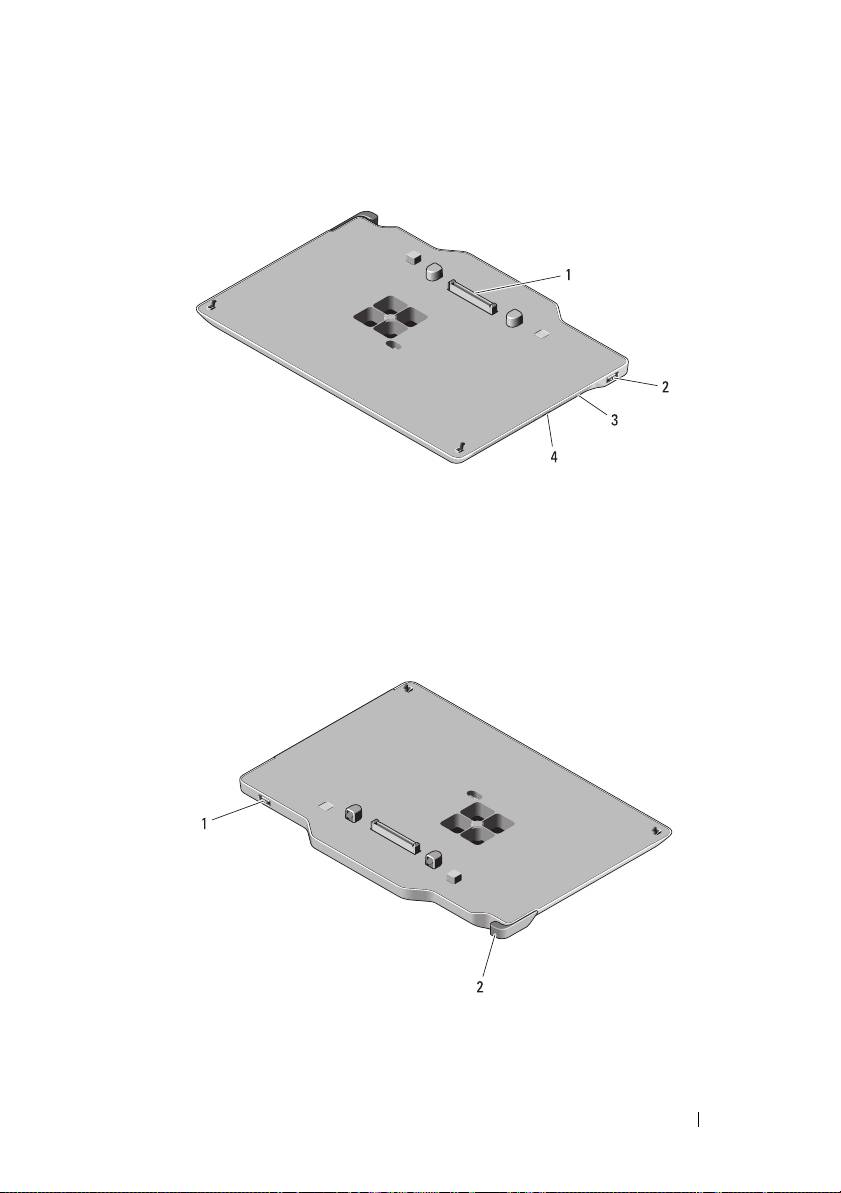
Βάση μέσων
Πάνω και δεξιά προβολή λειτουργιών
1 υποδοχή σύνδεσης 2 θύρα USB
3 μονάδα οπτικού δίσκου 4 κουμπί εξαγωγής μονάδας οπτικών δίσκων
Πίσω και αριστερή όψη
1 θύρα USB 2 Μοχλός απελευθέρωσης υπολογιστή Tablet
Βάση μέσων 27
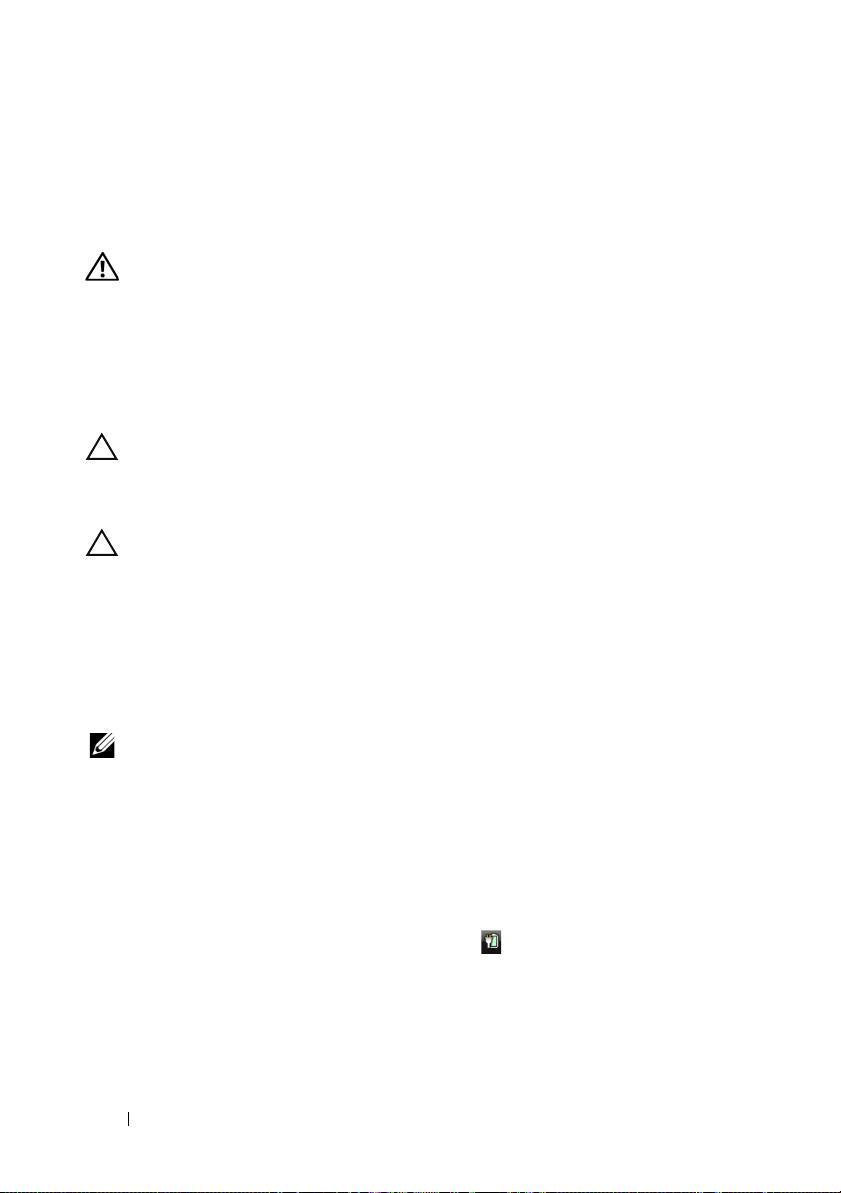
Πριν από τη σύνδεση ή αποσύνδεση του
υπολογιστή σας Tablet από τη Βάση
μέσων
ΠΡΟΕΙΔΟΠΟΙΗΣΗ: Εάν χρησιμοποιείτε πολύπριζο, να είστε
προσεκτικοί όταν συνδέετε το καλώδιο τροφοδοσίας του
μετασχηματιστή AC στο πολύπριζο. Σε μερικά πολύπριζα ενδέχεται
να σας επιτραπεί η εσφαλμένη τοποθέτηση του συνδέσμου. Η
εσφαλμένη τοποθέτηση του συνδέσμου μπορεί να προκαλέσει μόνιμη
βλάβη στη βάση μέσων σας, ενώ υπάρχει και ο κίνδυνος
ηλεκτροπληξίας ή/και πυρκαγιάς. Βεβαιωθείτε ότι η ακίδα γείωσης του
ακροδέκτη έχει τοποθετηθεί στην αντίστοιχη υποδοχή στο πολύπριζο.
ΠΡΟΣΟΧΗ: Χρησιμοποιήστε τη βάση μέσων Latitude™ XT3 μόνο με
το Latitude XT3. Εάν χρησιμοποιείτε μια βάση μέσων από παλαιότερα
μοντέλα υπολογιστών της Dell, ενδέχεται να προκαλέσετε ζημιά στη
βάση μέσων ή τον υπολογιστή Tablet.
ΠΡΟΣΟΧΗ: Εάν ο υπολογιστής Tablet δεν περιέχει φορτισμένη
μπαταρία στο φατνίο μπαταρίας, πρέπει να κλείσετε τον υπολογιστή
μέσω του μενού Έναρξη των Windows και, στη συνέχεια, να τον
αποσυνδέσετε. Εάν πριν το κλείσιμο του υπολογιστή Tablet
αποσυνδέσετε τον υπολογιστή χωρίς μπαταρία, θα χάσετε δεδομένα
και ενδέχεται ο υπολογιστής Tablet-PC να μην λειτουργήσει κανονικά
για λίγα λεπτά.
Πριν συνδέσετε ή αποσυνδέσετε τον υπολογιστή Tablet
ΣΗΜΕΙΩΣΗ: Εάν επανεγκαταστήσετε το λειτουργικό σύστημα,
ολοκληρώστε την εγκατάσταση προτού συνδέσετε τον υπολογιστή Table
στη βάση μέσων.
•
Αποθηκεύστε και κλείστε όλα τα ανοιχτά αρχεία και τερματίστε όλα τα
ανοιχτά προγράμματα.
•
Ρυθμίστε τις ρυθμίσεις διαχείρισης ενέργειας του υπολογιστή Tablet σας για
να βεβαιωθείτε ότι δεν θα μεταβεί σε κατάσταση αδράνειας, αναμονής ή
αδρανοποίησης όταν κλείσετε (χαμηλώσετε) την οθόνη:
a
Κάντε κλικ στο
Ενέργεια
των Windows
εικονίδιο
στην περιοχή
ειδοποιήσεων για να εμφανιστεί το αναδυόμενο παράθυρο του
εικονιδίου
Ενέργεια
.
b
Κάντε κλικ στο
Περισσότερες επιλογές ενέργειας
.
c
Στο αναπτυσσόμενο μενού
Όταν κλείνω το καπάκι
, επιλέξτε
Να μην
γίνεται τίποτα.
28 Βάση μέσων
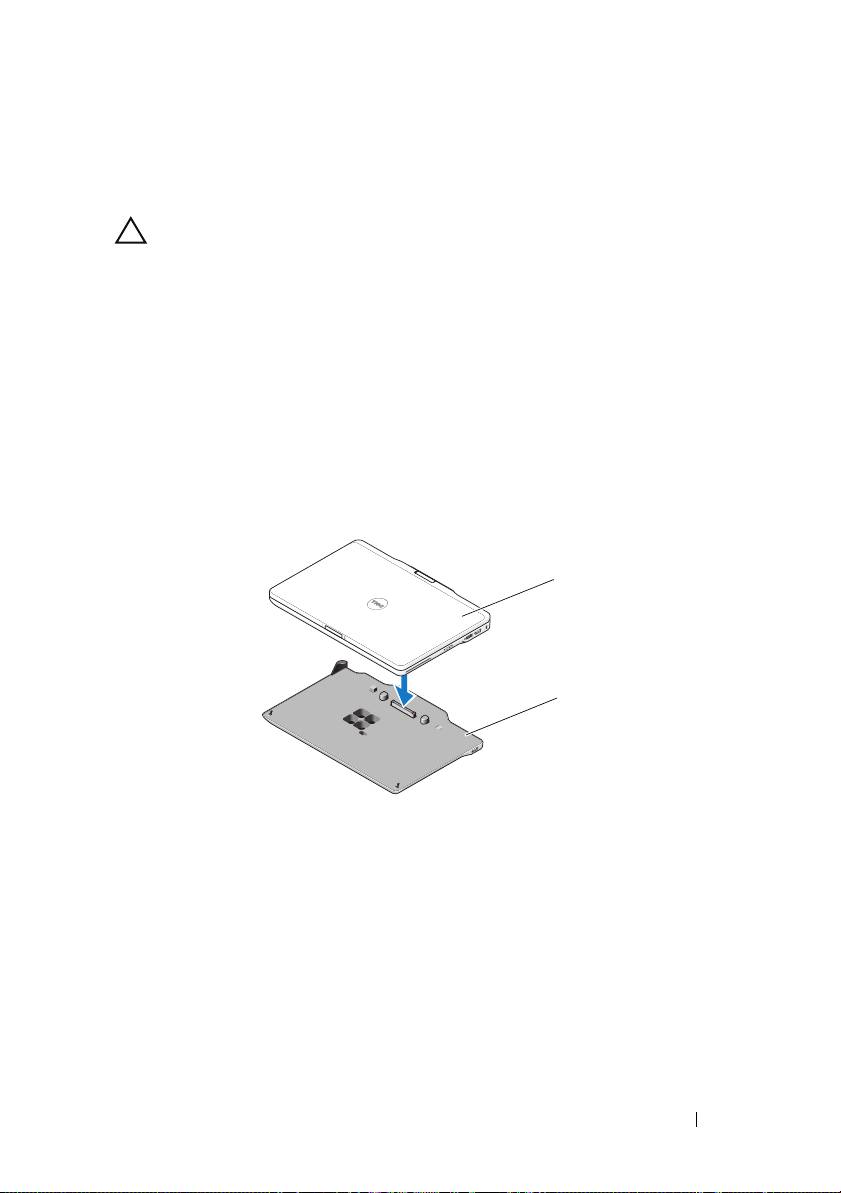
Σύνδεση του υπολογιστή Tablet σας στη
Βάση μέσων
ΠΡΟΣΟΧΗ: Εάν συνδέετε τον υπολογιστή Tablet σας για πρώτη
φορά, πριν συνεχίσετε ολοκληρώστε αυτά τα βήματα σε "Πριν από τη
σύνδεση ή αποσύνδεση του υπολογιστή σας Tablet από τη Βάση
μέσων" στη σελίδα 28.
1
Ακολουθήστε τις διαδικασίες στην ενότητα "Πριν από τη σύνδεση ή
αποσύνδεση του υπολογιστή σας Tablet από τη Βάση μέσων" στη σελίδα 28.
2
Εάν είναι η πρώτη φορά που γίνεται σύνδεση στη βάση μέσων, βεβαιωθείτε
ότι ο υπολογιστής Tablet είναι εκτός λειτουργίας.
3
Ευθυγραμμίστε το πίσω μέρος του υπολογιστή Tablet με το πίσω μέρος της
βάσης μέσων και χαμηλώστε τον υπολογιστή στο ύψος της βάσης μέσων.
1
2
1 Υπολογιστής Tablet 2 βάση μέσων
4
Πιέστε τον υπολογιστή Tablet στη βάση μέσων μέχρι ο υπολογιστής να κάνει
κλικ και να ασφαλίσει στη θέση του.
5
Ανοίξτε τον υπολογιστή Tablet.
Το λειτουργικό σύστημα αναγνωρίζει τη βάση μέσων.
Βάση μέσων 29
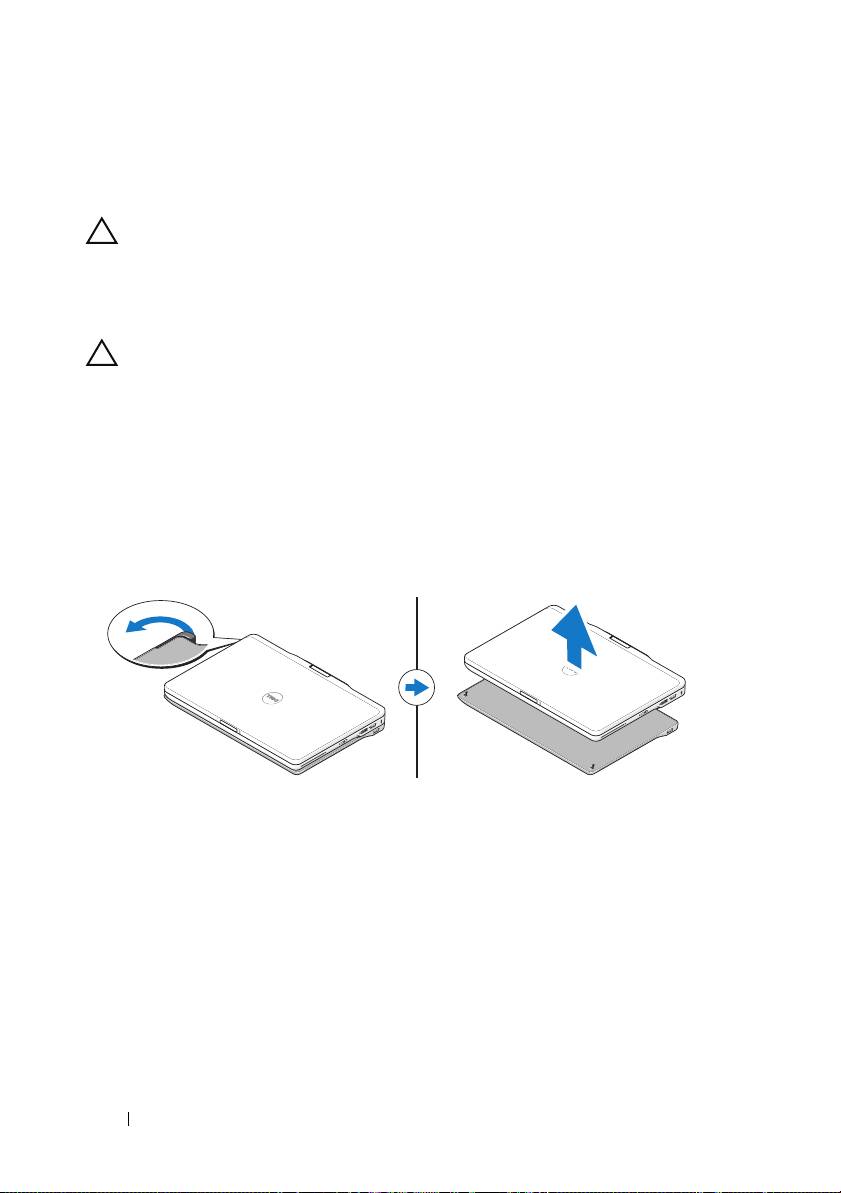
Αποσύνδεση του υπολογιστή Tablet σας
από τη βάση μέσων
ΠΡΟΣΟΧΗ: Μην αποσυνδέετε ποτέ τον υπολογιστή Tablet σας εάν
προηγουμένως δεν τον έχετε προετοιμάσει για αποσύνδεση. Εάν τον
αποσυνδέσετε πριν την προετοιμασία, θα χάσετε δεδομένα και
ενδέχεται ο υπολογιστής Tablet να μην λειτουργήσει κανονικά για
μερικά λεπτά, εάν λειτουργήσει.
ΠΡΟΣΟΧΗ: Εάν ο υπολογιστής Tablet δεν περιέχει φορτισμένη
μπαταρία στο φατνίο μπαταρίας, πρέπει να κλείσετε τον υπολογιστή
μέσω του μενού Έναρξη των Windows και στη συνέχεια να τον
αποσυνδέσετε. Εάν πριν το κλείσιμο του υπολογιστή Tablet
αποσυνδέσετε τον υπολογιστή χωρίς μπαταρία, θα χάσετε δεδομένα
και ενδέχεται ο υπολογιστής Tablet να μην λειτουργήσει κανονικά για
λίγα λεπτά.
1
Ακολουθήστε τις διαδικασίες στην ενότητα "Πριν από τη σύνδεση ή
αποσύνδεση του υπολογιστή σας Tablet από τη Βάση μέσων" στη σελίδα 28.
2
Τραβήξτε προς τα εμπρός το μοχλό απελευθέρωσης του υπολογιστή Tablet
για να απελευθερώσετε τον υπολογιστή από τη βάση μέσων.
3
Ανυψώστε τον υπολογιστή Tablet και κυλίστε τον έξω προς το πίσω μέρος
της βάσης μέσων.
30 Βάση μέσων
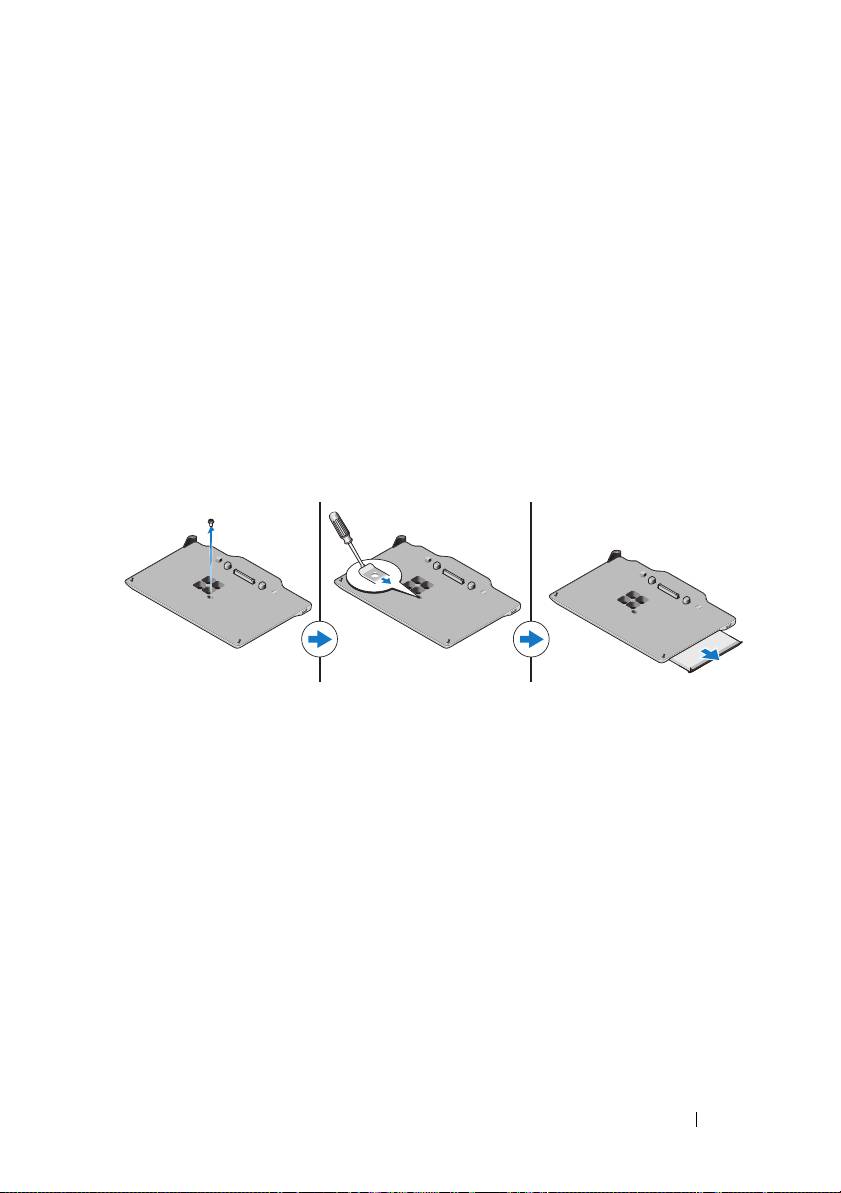
Αφαίρεση και εγκατάσταση της μονάδας
οπτικού δίσκου από τη βάση μέσων
Προτού αφαιρέσετε ή τοποθετήσετε την μονάδα οπτικού δίσκου από τη βάση
μέσων να εκτελείτε πάντα τα ακόλουθα:
1
Αποθηκεύστε και κλείστε όλα τα ανοιχτά αρχεία ή προγράμματα και στη
συνέχεια κλείστε τον υπολογιστή Tablet.
2
Αποσύνδεση της βάσης μέσων (ανατρέξτε στο "Αποσύνδεση του
υπολογιστή Tablet σας από τη βάση μέσων" στη σελίδα 30).
Αφαίρεση της μονάδας οπτικών δίσκων
Για να αφαιρέσετε τη μονάδα οπτικού δίσκου:
1
Αφαιρέστε τη βίδα που ασφαλίζει τη μονάδα οπτικού δίσκου στη βάση
μέσων.
2
Χρησιμοποιήστε το κατσαβίδι για να σπρώξετε τη μονάδα δίσκου έξω από
τη μονάδα φατνίου μέσων.
Τοποθέτηση της μονάδας οπτικών δίσκων
Για να εγκαταστήσετε τη μονάδα οπτικού δίσκου:
1
Εισαγάγετε τη μονάδα οπτικού δίσκου στη μονάδα φατνίου μέσων της βάσης
μέσων.
2
Επανατοποθετήστε τη βίδα ασφαλείας που συγκρατεί τη μονάδα οπτικού
δίσκου στη θέση της.
Βάση μέσων 31
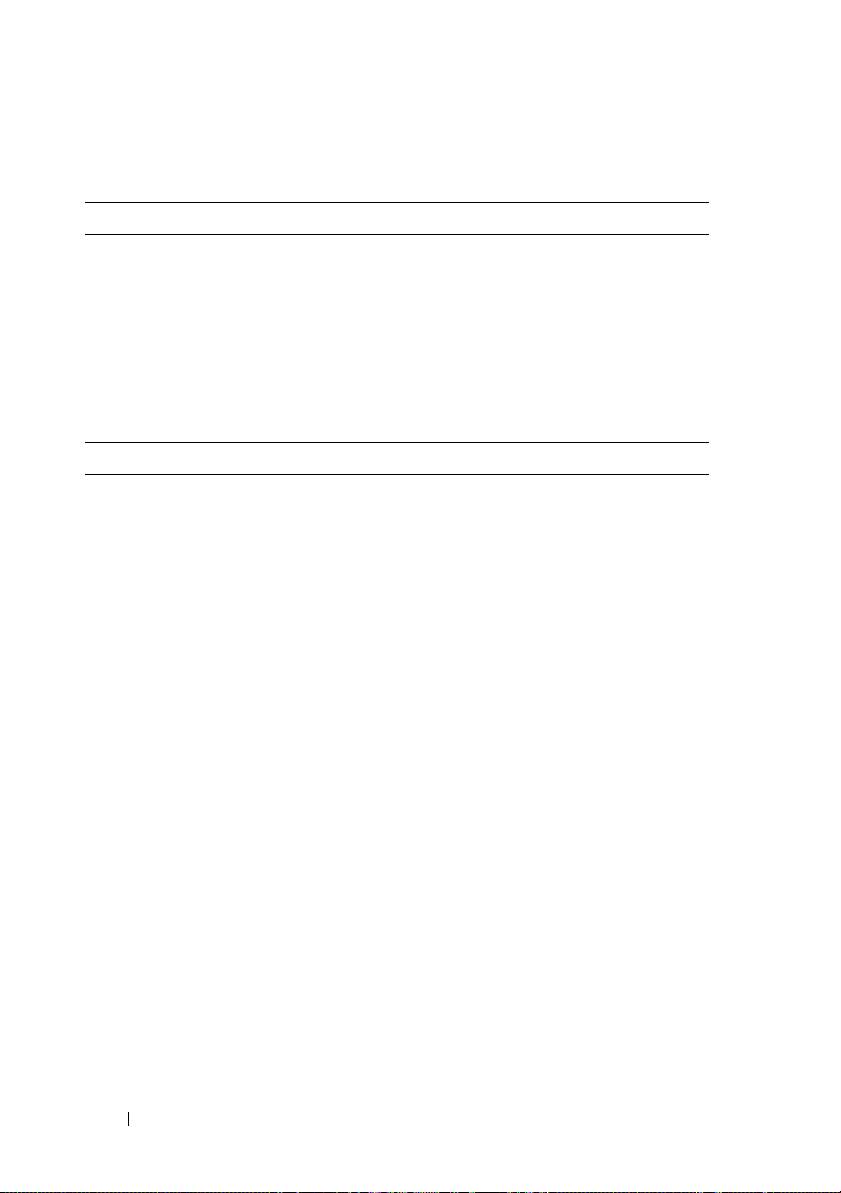
Προδιαγραφές βάσης μέσων
Φυσικά χαρακτηριστικά
Ύψος:
Χωρίς πόδια
14,75 mm (0,58 ίντσες)
Με πόδια
16,25 mm (0,64 ίντσες)
Πλάτος 292,40 mm (11,51 ίντσες)
Βάθος 191,50 mm (7,54 ίντσες)
Βάρος 530 g (1,7 lbs)
Θύρες και υποδοχές
USB δύο υποδοχές 4 ακίδων, συμβατές με
USB 2.0
Σύνδεση υποδοχή 144 ακίδων
Εύρεση περισσότερων πληροφοριών και
πόρων
Ανατρέξτε στα έντυπα που παραλάβατε μαζί με τον υπολογιστή σας και αφορούν την ασφάλεια και
τις κανονιστικές διατάξεις και στην ιστοσελίδα για τη συμμόρφωση προς τις κανονιστικές διατάξεις
στη διεύθυνση www.dell.com/regulatory_compliance για περισσότερες πληροφορίες σχετικά με
τα εξής:
• Άριστες πρακτικές σε θέματα ασφάλειας
• Εγγύηση
• Όροι και προϋποθέσεις
• Πιστοποίηση με βάση τις κανονιστικές διατάξεις
• Εργονομία
Άδεια Χρήσης Τελικού Χρήστη
32 Βάση μέσων
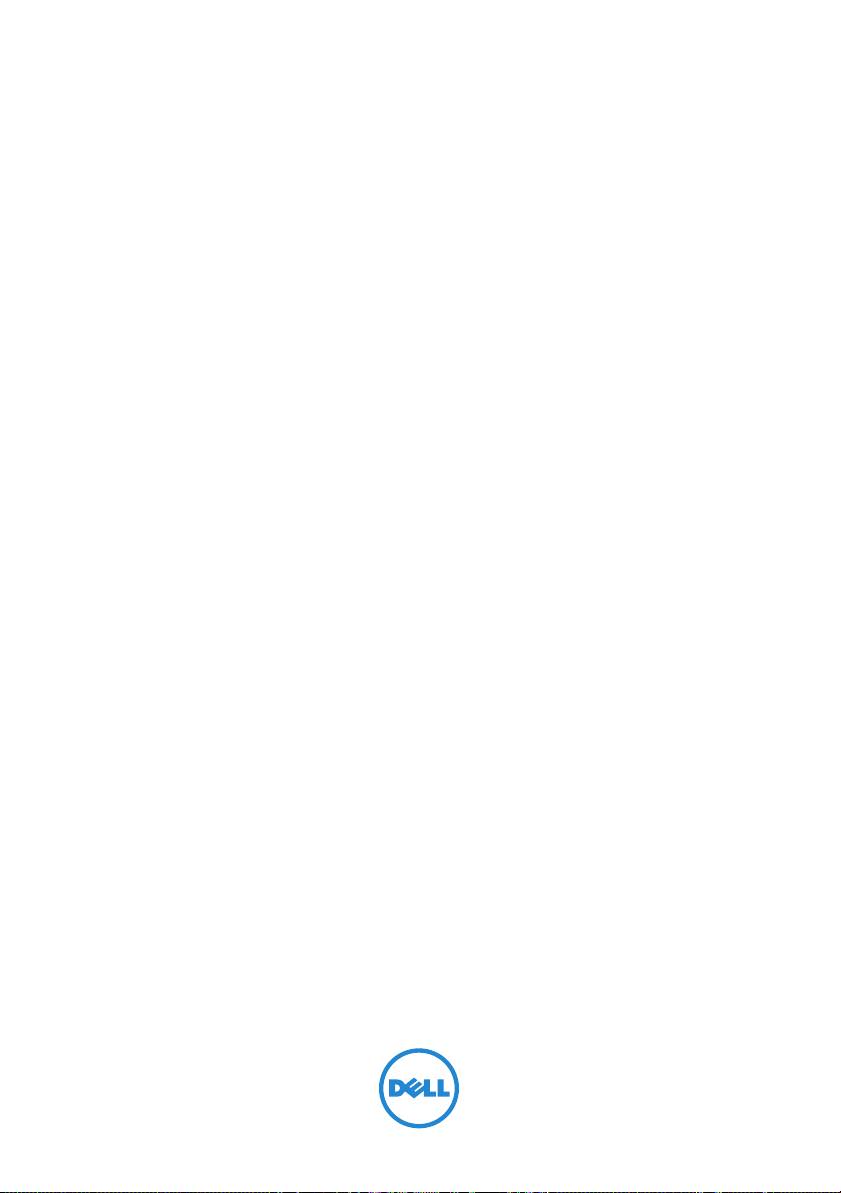
Dell Latitude XT3 Media Base
Szabályozó mód: K01S
Szabályozó típus: K01S001
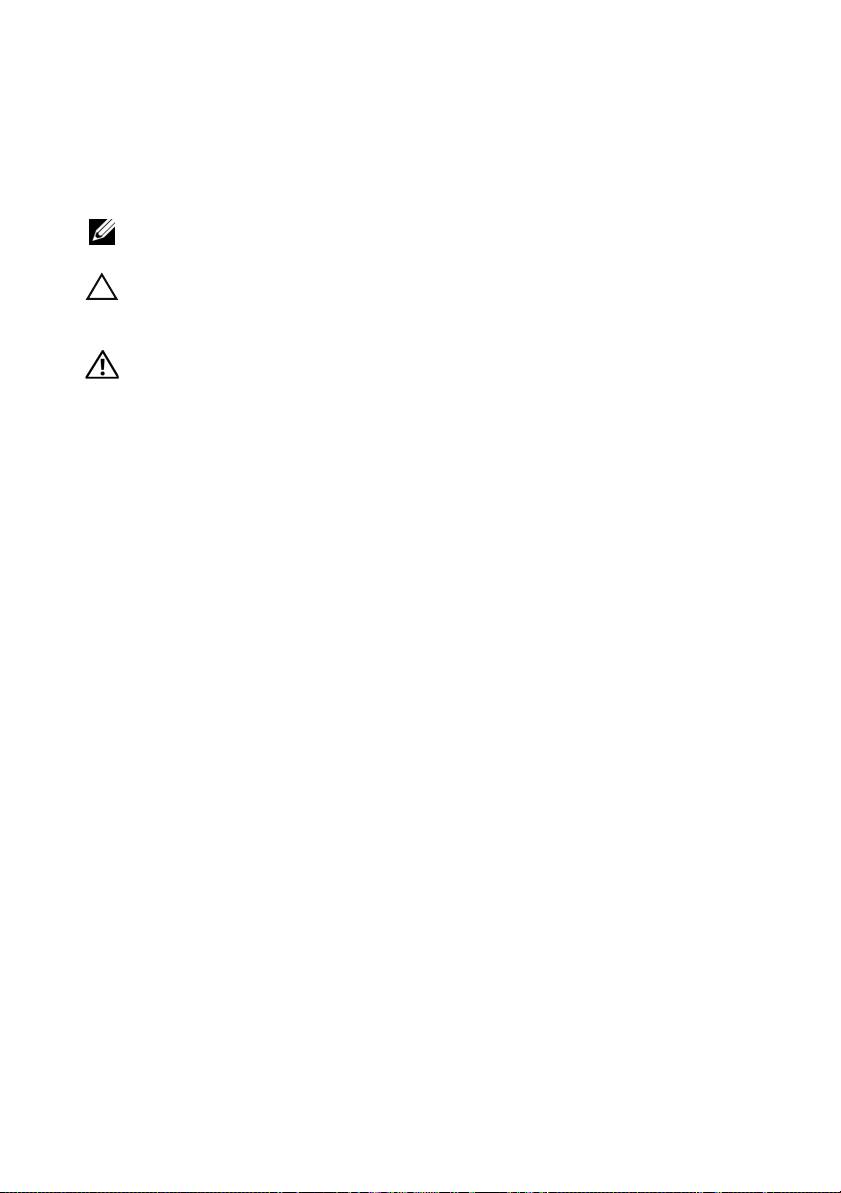
Megjegyzések, figyelmeztetések és vigyázat
jelzések
MEGJEGYZÉS: A MEGJEGYZÉSEK a számítógép biztonságosabb és
hatékonyabb használatát elősegítő fontos tudnivalókat tartalmaznak.
VIGYÁZAT! A FIGYELMEZTETÉS hardverhiba vagy adatvesztés
lehetőségére hívja fel a figyelmet, egyben közli a probléma elkerülésének
módját.
FIGYELEM! A VIGYÁZAT jelzés az esetleges tárgyi vagy személyi
sérülés, illetve életveszély lehetőségére hívja fel a figyelmet.
____________________
A dokumentumban közölt információ külön értesítés nélkül is megváltozhat.
© 2011Dell Inc. Minden jog fenntartva.
A Dell Inc. előzetes, írásos engedélye nélkül szigorúan tilos jelen anyagok bármilyen módon történő
sokszorosítása.
A szövegben használt védjegyek: a Dell™, a DELL embléma és a Latitude™ a Dell Inc. védjegyei.
A Microsoft®, a Windows® és a Windows Vista® a Microsoft Corporation Egyesült Államokban
bejegyzett védjegyei. és más országokban.
A dokumentumban más védjegyek és kereskedelmi megnevezések is szerepelhetnek, hivatkozásként
a termékmárkák és megnevezések tulajdonosaira vagy azok termékeire. A Dell Inc. elhárít minden,
a sajátján kívüli védjegyekkel és márkanevekkel kapcsolatban benyújtott tulajdonjogi keresetet.
2011 - 05 P/N MK8V0 Rev. A00
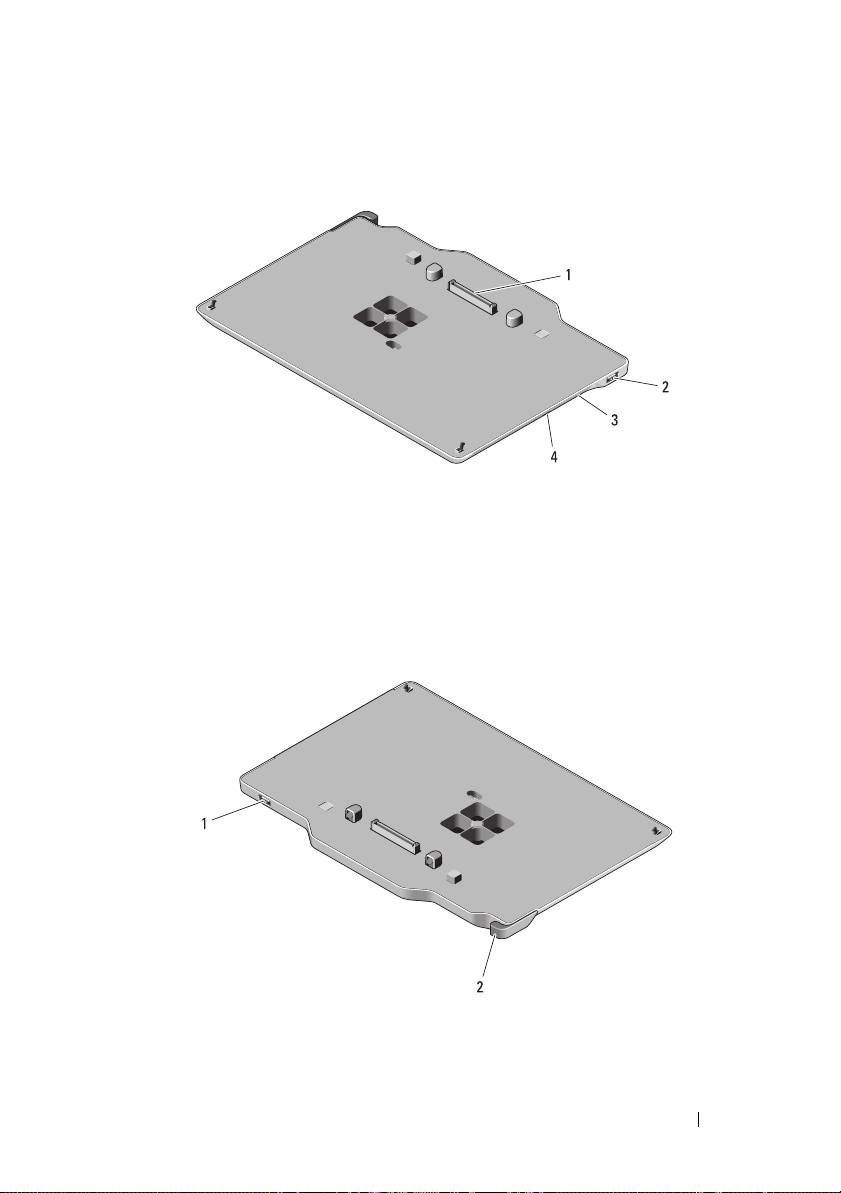
Médiabázis
Felülnézet és jobb oldali nézet
1 dokkolócsatlakozó 2 USB-csatlakozó
3 optikai meghajtó 4 optikai meghajtó kiadógombja
Hátulnézet és bal oldali nézet
1 USB-csatlakozó 2 Táblaszámítógép rögzítését kioldó kar
Médiabázis 35
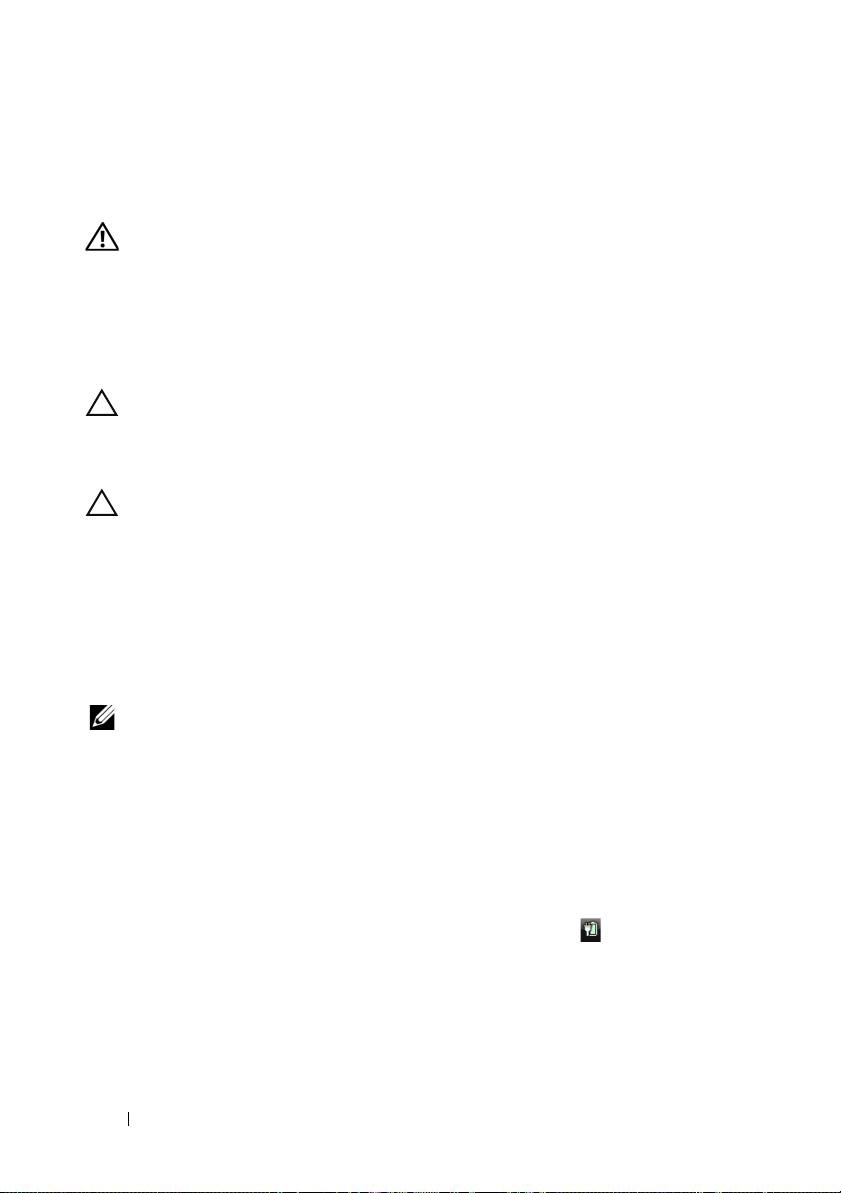
A táblaszámítógép médiatalpra való
dokkolása, és kivétele előtt
FIGYELEM! Ha elosztós hosszabbítót használ, a váltakozó áramú
adapter tápkábelét kellő körültekintéssel csatlakoztassa az elosztóba.
Bizonyos elosztókba ugyanis helytelenül is be lehet csatlakoztatni
a dugaszt. A hálózati csatlakozó hibás illeszkedése az eszköz tartós
károsodásához vezethet, valamint tüzet és/vagy áramütést okozhat.
Biztosítsa, hogy a dugasz földelőérintkezője az elosztó megfelelő
földelőérintkezőjéhez kerüljön.
VIGYÁZAT! A Latitude™ XT3 médiatalpat kizárólag a Latitude XT3
készülékkel használja. Ha régebbi Dell számítógéphez készült
médiatalpat használ, az a médiatalp vagy a táblaszámítógép sérülését
okozhatja.
VIGYÁZAT! Ha a táblaszámítógépnek nincs feltöltött akkumulátora
az akkumulátorrekeszben, le kell állítania a táblaszámítógépet
a Windows Start menüjéből, majd ezt követően kell elvégezni
a táblaszámítógép szétkapcsolását. Ha a táblaszámítógép
szétkapcsolását akkumulátor nélkül hajtja végre a leállítás előtt,
elveszti adatait, és több percbe telhet, amíg a számítógép rendes
működése visszaáll.
A táblaszámítógép dokkolása, és kivétele előtt
MEGJEGYZÉS: Ha újratelepíti az operációs rendszert, fejezze be
a telepítést a táblaszámítógép médiatalpra való dokkolása, és kivétele
előtt.
•
Mentsen el, és zárjon be minden nyitott fájlt, majd lépjen ki minden futó
alkalmazásból.
•
A táblaszámítógép energiagazdálkodási lehetőségeit úgy állítsa be, hogy
a táblaszámítógép a kijelző lezárásakor (lehajtásakor) ne kerüljön alvó,
készenléti vagy hibernált állapotba:
a
Kattintson az értesítési területen lévő
Energiaellátás
ikonra az
Energiaellátás
felbukkanó ablak megjelenítéséhez.
b
Kattintson a
További energiagazdálkodási beállítások
elemre.
c
Az
A képernyőfedél lecsukásakor
listából válassza a
Nincs művelet
elemet
.
36 Médiabázis
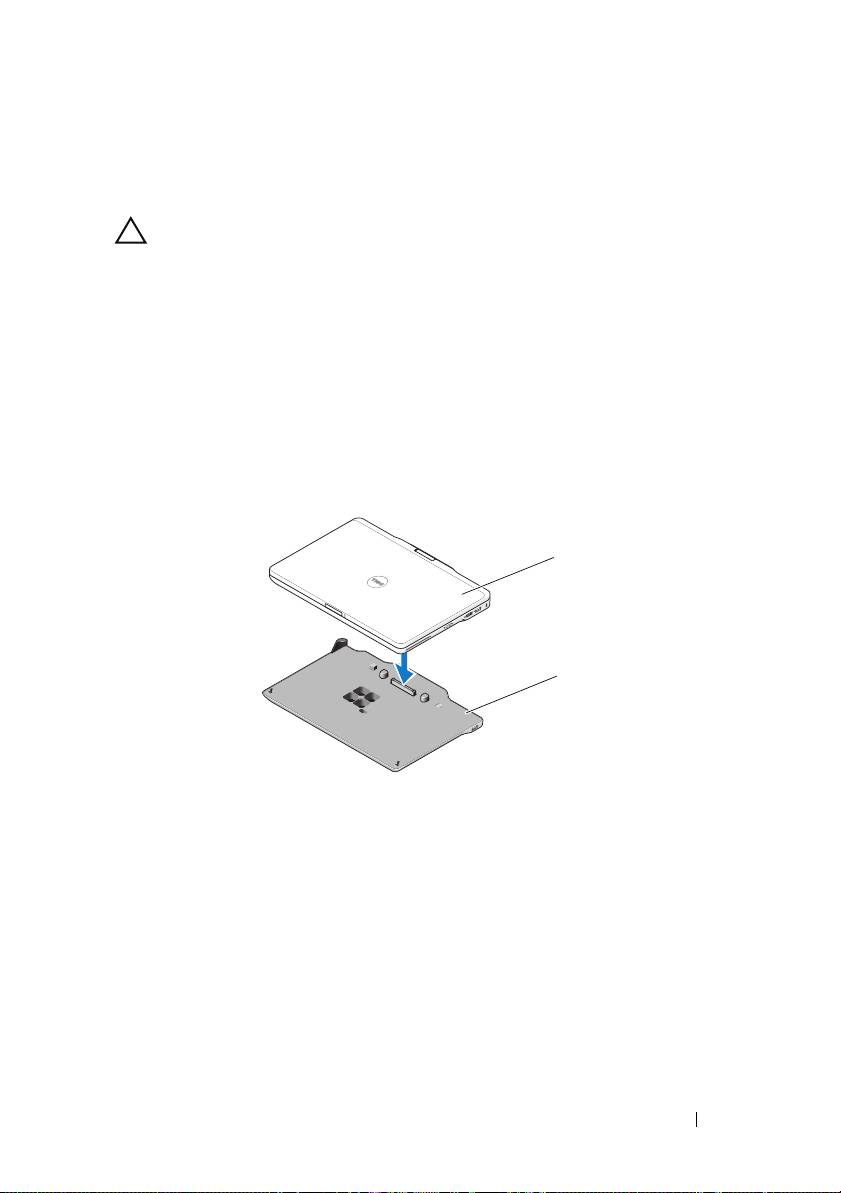
A táblaszámítógép dokkolása
a médiatalpra
VIGYÁZAT! Ha első alkalommal hajtja végre a táblaszámítógép
dokkolását, hajtsa végre a(z) „A táblaszámítógép médiatalpra való
dokkolása, és kivétele előtt” 36. oldal című rész szerinti lépéseket.
1
Kövesse a „A táblaszámítógép médiatalpra való dokkolása, és kivétele
előtt” 36. oldal című fejezetben olvasható utasításokat.
2
Amikor első alkalommal dokkolja a médiatalpat, győződjön meg arról, hogy
a táblaszámítógép ki van kapcsolva.
3
Igazítsa a táblaszámítógép hátsó részét a médiatalp hátsó részéhez, majd
helyezze a táblaszámítógépet a médiatalpra.
1
2
1 Táblaszámítógép 2 médiabázis
4
Nyomja a táblaszámítógépet kattanásig a médiatalpra: a táblaszámítógép így
szilárdan rögzül.
5
Kapcsolja be a táblaszámítógépet.
Az operációs rendszer felismeri a médiabázist.
Médiabázis 37
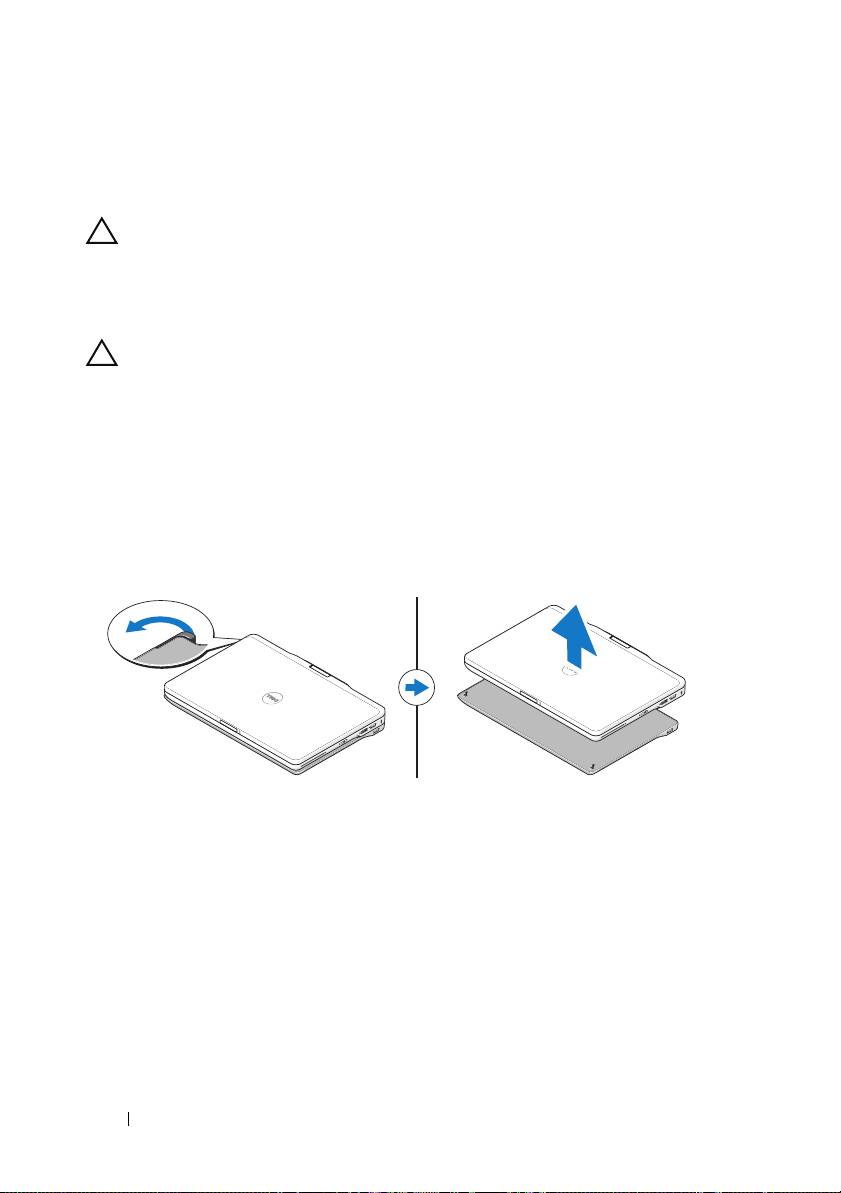
A táblaszámítógép médiatalptól való
lekapcsolása
VIGYÁZAT! Soha ne kapcsolja le a táblaszámítógépet és a talpat
anélkül, hogy előtte ne készítené fel a táblaszámítógépet
a lekapcsolásra. Ha a lekapcsolást a táblaszámítógép felkészítése
előtt hajtja végre, az adatvesztéssel jár és több percbe telhet, amíg
a táblaszámítógép rendes működése visszaáll (ha egyáltalán sikerül).
VIGYÁZAT! Ha a táblaszámítógépnek nincs feltöltött akkumulátora
az akkumulátorrekeszben, le kell állítania a táblaszámítógépet
a Windows Start menüjéből, majd ezt követően kell elvégezni
a táblaszámítógép szétkapcsolását. Ha a táblaszámítógép
szétkapcsolását akkumulátor nélkül hajtja végre a leállítás előtt,
elveszti adatait, és több percbe telhet, amíg a számítógép rendes
működése visszaáll.
1
Kövesse a „A táblaszámítógép médiatalpra való dokkolása, és kivétele
előtt” 36. oldal című fejezetben olvasható utasításokat.
2
Húzza meg a táblaszámítógép rögzítését kioldó kart, hogy
a táblaszámítógépet leválassza a médiatalpról.
3
Emelje fel a táblaszámítógépet, és csúsztassa a médiatalp hátuljának
irányába.
38 Médiabázis

